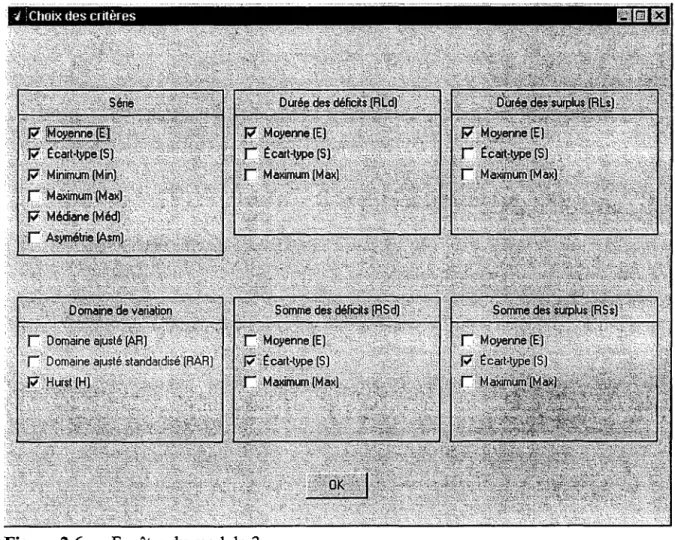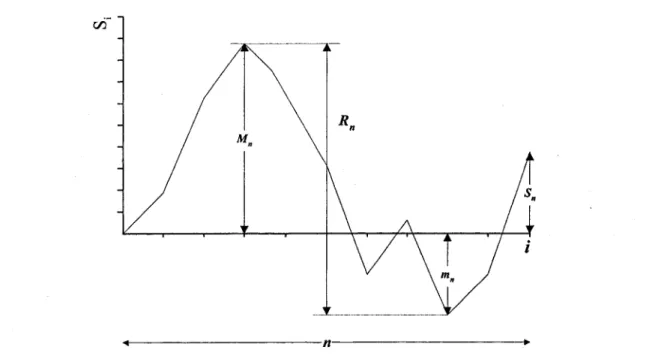Record Number: 21220
Author, Monographic: Gingras, H.//Ouarda, T. B. M. J.//Haché, M.//Bobée, B.//Fortin, V.//Fagherazzi, L.//Sparks, D. Author Role:
Title, Monographic: Adaptation du logiciel SimSAT Translated Title:
Reprint Status: Edition:
Author, Subsidiary: Author Role:
Place of Publication: Québec Publisher Name: INRS-Eau Date of Publication: 2001
Original Publication Date: Janvier 2001 Volume Identification:
Extent of Work: v, 16
Packaging Method: pages incluant un annexe Series Editor:
Series Editor Role:
Series Title: INRS-Eau, rapport de recherche Series Volume ID: 580
Location/URL:
ISBN: 2-89146-445-1
Notes: Rapport annuel 2000-2001
Abstract: Réalisé pour Chaire Hydro-Québec/CRSNG/Alcan en Hydrologie statistique
Call Number: R000580
ADAPTATION DU LOGICIEL SimSAT
ADAPTATION DU LOGICIEL SimSAT
Rapport préparé par:
Hugo Gingras
Taha B.M.J. Ouarda
Mario Haché
Bernard Bobée
Chaire Hydro-Québec/CRSNG/ A1can en Hydrologie Statistique Institut National de la Recherche Scientifique, INRS-Eau 2800, rue Einstein, C.P. 7500, Sainte-Foy (Québec) G 1 V 4C7
en collaboration avec:
Vincent Fortin
Laura Fagherazzi
Douglas Sparks
Hydro-Québec Rapport de recherche No R-580 Janvier 2001ÉQUIPE DE RECHERCHE
Ont participé à la réalisation de cette étude:
Chaire en Hydrologie Statistique
Institut National de la Recherche Scientifique, INRS-Eau
Hugo Gingras Taha B.M.J. Ouarda Mario Haché Bernard Bobée Hydro-QuébeclIREQ Vincent Fortin Laura Fagherazzi Douglas Sparks Marco Latraverse
TABLE DES MATIÈRES
LISTE DES FIGURES ... ; ... v
1 INTRODUCTION ... 1
2 DESCRIPTION DES MODIFICATIONS APPORTÉES AU LOGICIEL SIMSAT .. 3
2.1 ORGANISATION DES FICHIERS DE PROGRAMME ... 3
2.2 NOUVEAUTÉS DU MODULE PRINCIPAL ...•.•...•...••..••••.•...••...••. 5
2.3 NOUVEAUTÉS DU MODULE 1 (GESTION DES DONNÉES) ...•.•...••..•...••••• 6
2.4 NOUVEAUTÉS DU MODULE 2 (STATISTIQUES DESCRIPTIVES) ... 7
2.5 NOUVEAUTÉS DU MODULE 3 (CHOIX DES CRITÈRES) ... 9
2.6 NOUVEAUTÉS DU MODULE 4 (IDENTIFICATION DU MODÈLE) ... 11
2.7 NOUVEAUTÉS DU MODULE 5 (COMPOSANTES PRINCIPALES) ... 16
2.8 NOUVEAUTÉS DU MODULE 6 (GÉNÉRATION DES SCÉNARIOS 1) ... 18
2.9 NOUVEAUTÉS DU MODULE 8 (GÉNÉRATION DES SCÉNARIOS 2) ... 21
, , REFEREN CES ... 2S ANNEXE: DÉFINITIONS DES CRITÈRES RELIÉS AU DOMAINE DE VARIATION ... 27
LISTE DES FIGURES
Figure 2.1 Structure des fichiers de programme ... .4
Figure 2.2 Fenêtre du module principal ... 5
Figure 2.3 Fenêtre du module 1 ... 7
Figure 2.4 Fenêtre du module 2 ... 8
F · 19ure. 2 5 D'fi " e ImtlOn es caracterIstIques une sequence ... . d , . . d' ' 8 Figure 2.6 Fenêtre du module 3 ... 9
Figure 2.7 Fenêtre du module 4 (avant d'avoir complété le choix des transformations) ... 12
Figure 2.8 Fenêtre de sélection des transformations (état initial) ... 13
Figure 2.9 Fenêtre de sélection des transformations (après avoir ouvert un site) ... 14
Figure 2.10 Fenêtre du module 4 (après avoir effectué l'estimation des paramètres) ... 15
Figure 2.11 Fenêtre préliminaire du module 5 ... .16
Figure 2.12 Fenêtre du module 6 ... 19
Figure 2.13 Graphique des scénarios retenus dans l'espace factoriel ... 20
Figure 2.14 Fenêtre préliminaire du module 8 ... 21
Figure 2.15 Fenêtre du module 8 ... .22
Figure 2.16 Graphique des scénarios types dans l'espace factoriel ... 23
Figure 2.17 Graphique des scénarios types dans l'espace des facteurs non retenus ... .24
Figure Al Définition des sommes partielles et du domaine de variation ... .29
Figure A2 Définition des sommes partielles ajustées et du domaine de variation ajusté . .30
1
INTRODUCTION
L' obj ectif de ce rapport est de décrire l'ensemble des modifications apportées au logiciel
SimSAT (Simulation de Scénarios d'Apports Iypes) développé à l'INRS-Eau par l'équipe
de la Chaire en Hydrologie statistique. Le développement de ce logiciel s'inscrivait initialement dans la troisième phase du projet "Minerve" avec Hydro-Québec (voir Haché
et al., 2000). Il a été adapté dans le but de répondre aux besoins d'un autre projet d'Hydro-Québec concernant la génération de séries synthétiques d'apports.
Le logiciel SimSAT permet de sélectionner un ensemble de séries synthétiques d'apports représentatives pour un bassin donné qui, à l'origine, étaient destinées à être incluses dans le programme d'optimisation MINERVE utilisé par Hydro-Québec. Ce logiciel permet quant à lui de déterminer le schéma d'aménagement optimal pour de nouveaux ouvrages hydroélectriques (en optimisant des paramètres tels la localisation des centrales, la taille des réservoirs, les hauteurs de chute, etc ... ). Il tient compte de la stochasticité des apports (i.e. qu'il envisage différents scénarios d'apports naturels au lieu de se fier uniquement aux apports historiques) quoique le temps de calcul requis pour effectuer l'optimisation restreint le nombre de séries qui peuvent être utilisées. Le logiciel SimSAT a donc été développé afin de pouvoir sélectionner une gamme intéressante de scénarios d'apports naturels en retenant autant des scénarios "optimistes" que "pessimistes".
Pour la nouvelle version de SimSAT, on est intéressé à conserver cette capacité à discriminer entre différents scénarios tout en éliminant les aspects reliés spécifiquement à l'utilisation de MINERVE, en plus d'apporter diverses améliorations au logiciel. Parmi ces changements, soulignons principalement la possibilité d'utiliser différents modèles pour la génération des séries synthétiques (en important les résultats générés par d'autres programmes) au lieu du simple modèle CAR utilisé par défaut dans SimSAT. Notons aussi l'intégration du module de transformation de PARADE, un autre logiciel développé à l'INRS-Eau (voir Rasmussen et al., 1998), pour la normalisation des données nécessaire à la simulation. Cela permet à l'usager de choisir lui-même les types de transformation qu'il croit les mieux appropriés (ce qui était fait de façon automatique dans l'ancienne version de
SimSA1). La description détaillée de toutes les modifications est donnée dans la suite de ce
rapport.
Pour en savoir plus sur les aspects théoriques du logiciel SimSAT, le lecteur est référé à Rasmussen et al. (1996) et à Rasmussen et Haché (1998), correspondant respectivement aux rapports des phases 1 et 2 du projet "Minerve".
2
DESCRIPTION DES MODIFICATIONS
APPORTÉES AU LOGICIEL
SimSAT
2.1 Organisation des fichiers de programme
La nouvelle de version du logiciel SimSAT a été développée avec la version 5.3 du logiciel Mat/ab quoique l'interface graphique (conçue avec la version 4.2c.1) n'ait pas été reprogrammée de façon à tirer avantage des nouveaux outils disponibles depuis l'arrivée de la version 5. Aux 28 fichiers de programme (dotés de l'extension ".m") utilisés auparavant par SimSAT se greffent 5 nouveaux fichiers qui servent à intégrer le module de transformation de PARADE. Cet ajout intervient au module 4 de SimSAT pour permettre à l'usager de choisir lui-même les types de transformation qu'il désire (voir section 2.6). On retrouve dans le guide de l'utilisateur de la version originale de SimSAT (Haché et al., 2000) un organigramme des fichiers de programme à la page 4. Suite aux modifications, l'organigramme prend maintenant la forme illustrée à la figure 2.1.
On constate que le nouvel organigramme n'a pas beaucoup changé par rapport au précédent, le principal ajout étant le programme "act_trans.m" qui est appelé au module 4 afin de faire apparaître la fenêtre de sélection des transformations. Ce programme est en fait une version quelque peu modifiée du même module de transformation appelé dans le logiciel PARADE. Il fait appel au programme "trans_interface.m" qui est le programme d'interface graphique généré automatiquement par la version 5 de Mat/ab. Il s'agit donc du seul élément de SimSAT dont l'interface n'a pas été bâtie avec la version 4 pour l'instant. Les autres programmes appelés par "act_trans.m" sont "trans.m", qui gère ks calculs reliés aux différentes transformations, et "InvtransP.m" pour les calculs reliés aux transformations inverses. Le programme "Boxcox.m" est (comme son nom l'indique) utilisé dans le calcul de la transformation Box-Cox. On reviendra au fonctionnement de la fenêtre de sélection des transformations à la section 2.6.
Parmi les autres changements à noter sur l'organigramme, soulignons que les programmes "Transf.m" et "Invtrans.m" utilisés par l'ancienne version de SimSAT ont été renommés "TransQ.m" et "InvtransQ.m" respectivement. Ils ont été modifiés pour inclure la transformation Box-Cox qui n'était pas disponible dans la version originale. Mentionnons enfin que le module 7 (pour l'analyse de la relation Facteur/Coût) a disparu de l'organigramme puisqu'il requiert des sorties générés par le logiciel MINERVE, ce qui n'a plus d'utilité dans la nouvelle version de SimSAT. Bien que dans l'ensemble
Chapitre 2 - Description des modifications apportées au logiciel SimSAT 5
2.2 Nouveautés du module principal
L'apparence de la nouvelle fenêtre du menu principal de SimSAT est donnée à la figure 2.2. La seule différence avec l'ancienne fenêtre est que le bouton "Relation Facteur/Coût" correspondant au module 7 a disparu puisque les sorties du logiciel ne sont plus appelées à être utilisées dans le programme MINERVE. En effet, le module 7 servait à réaliser l'analyse de la relation entre les facteurs identifiés par l'analyse en composantes principales (au module 5) et les coûts de construction obtenus grâce au logiciel MINERVE (pour tous les détails, consulter Haché et al., 2000). Les fichiers d'entrée pour MINERVE étaient alors préparés au module 6, que l'on conserve malgré tout puisqu'une analyse de ce type (mais en fonction d'autres besoins) pourrait toujours s'avérer utile dans le futur. On sélectionne toujours au module 6 des scénarios représentatifs pour chaque facteur excepté que les options de sauvegarde des résultats sont désactivées puisqu'elles produisaient des fichiers dont le format était adapté spécifiquement pour le logiciel MINER VE.
Chapitre 2 - Description des modifications apportées au logiciel SimSAT 7
période de l'année (mois, semaines, etc ... ). La syntaxe à employer pour construire les séries agrégées (A à F) reste identique à celle qui est définie dans Haché et al. (2000).
Figure 2.3 Fenêtre du module 1
2.4 Nouveautés du module 2 (Statistiques descriptives)
Deux nouvelles boîtes s'ajoutent à la fenêtre du module 2 (voir figure 2.4), soit "Durée des surplus" et "Somme des surplus" pour étudier les caractéristiques statistiques des séquences de surplus, soit la moyenne, l'écart-type et le maximum. Les caractéristiques des séquences de surplus sont définies de façon symétrique aux caractéristiques des séquences de déficits données dans les boîtes "Durée des déficits" et "Somme des déficits, i.e. que la durée des surplus représente le nombre d'années consécutives où l'apport annuel est au-dessus de la moyenne historique, tandis que la somme des surplus est la somme des écarts enregistrés par rapport à la moyenne pendant la séquence de surplus. La figure 2.5 schématise les différentes caractéristiques d'une séquence.
Chapitre 2 - Description des modifications apportées au logiciel SimSAT 9
ajusté standardisé et coefficient de Hurst) n'ont pas changé toutefois et sont fournies en annexe de ce rapport. On remarque aussi que trois nouveaux critères ont été ajoutés à la boîte "Série", soit le maximum, la médiane et le coefficient d'asymétrie. Il est à noter enfin que tous les critères sont maintenant calculés sur la base des moyennes annuelles pour les séries agrégées (au lieu des sommes annuelles).
2.5 Nouveautés du module 3 (Choix des critères)
La fenêtre du module 3, illustrée à la figure 2.6, permet de faire un choix parmi l'ensemble des critères affichés au module 2 (voir section précédente), i.e. que les nouveaux critères y sont également inclus. Si l'on ouvre la fenêtre à nouveau pour modifier ou bien simplement vérifier les critères retenus, les critères préalablement sélectionnés apparaissent maintenant déjà cochés. Un minimum de trois critères est toujours requis pour être en mesure de poursuivre l'exécution du programme.
Chapitre 2 - Description des modifications apportées au logiciel SimSAT Il
• Max-RSs: maximum de la somme des surplus
Critères reliés au domaine de variation (voir les définitions en annexe)
• AR : domaine de variation ajusté
• RAR : domaine de variation ajusté standardisé
• H: coefficient de Rurst
2.6 Nouveautés du module 4 (Identification du modèle)
Tel que mentionné dans l'introduction de ce rapport, l'un des principaux ajouts au logiciel SimSAT s'effectue ici par l'intégration du module de transformation de PARADE, qui devient en quelque sorte un sous-module du module 4. Or, la fenêtre principale du module 4 apparaît tout d'abord telle que montrée à la figure 2.7. On ouvre alors la fenêtre de sélection des transformations en appuyant sur le bouton "Sélection des transformations". Cette fenêtre est quant à elle illustrée à la figure 2.8. Il s'agit essentiellement de la même interface employée dans le logiciel PARADE pour les transformations. Ce logiciel a été développé à l'INRS-Eau dans le cadre du projet C4 portant sur la modélisation stochastique des apports naturels. Pour bien comprendre le fonctionnement de cette interface, le lecteur est donc référé au rapport du projet C4 (Rasmussen et al., 1998) qui renferme le guide de l'utilisateur de PARADE.
Suite à son ouverture, la fenêtre de sélection des transformations apparaît à l'usager telle que reportée à la figure 2.8. On retrouve le nom du fichier de projet au haut de la fenêtre. L'usager a alors deux options devant lui. Il peut soit appuyer sur le bouton "Sélection automatique (Tous les sites)", ce qui lancera la sélection automatique des transformations pour tous les sites (en se basant sur les valeurs de la statistique de Filliben), ou bien soit appuyer sur le bouton "Site" afin d'ouvrir un site en particulier et d'entamer la sélection pour celui-ci. Si l'usager choisit la première option, il verra s'ouvrir une fenêtre lui demandant de spécifier les types de transformation à considérer. Par défaut, les transformations Gamma et Box-Cox sont désactivées. L'utilisation de la Box-Cox en particulier peut s'avérer dangeureuse (pour l'utiliser, il vaut mieux 'procéder à une vérification visuelle de l'adéquation).
Chapitre 2 - Description des modifications apportées au logiciel SimSAT 13
l'ajustement des données dans l'espace réel et l'autre dans l'espace transformé) en appuyant sur les boutons radio de la colonne "Affichage" (voir figure 2.9). Les boutons radio de la colonne "Sélection" permettent quant à eux de choisir la transformation désirée pour la période en cours. Pour modifier la période, on peut utiliser soit les flèches "<" et ">" ou bien le bouton "Période", celui-ci faisant apparaître la liste des périodes. Les numéros de période se retrouvant alors avec une étoile à côté signifie qu'aucune sélection n'a encore été faite pour ceux-ci.
'i 1 Sélection des transformations I!EI El
Site
qraphiques
t'. ',,',
,QIJ~ntilès ','Impress~n'd~ 'para~tr~sd~~tlansf;~~tions
',1_ _ Q;...ùi_ue....,r
_-II'"
Papier de probabilité normale (Espace réel)
1r-~~~~~~~--~~~ 0.8 0.6 0.4 0.2 0:4 0.60.8 Valeur norlllaie,e$Pérée
Figure 2.8 Fenêtre de sélection des transformations (état initial)
Il est possible de faire une sélection automatique des transformations pour le site en cours (ce qui est utile lorsque le nombre de périodes est élevé) en appuyant sur le bouton "Sélection automatique (Site courant)". Les transformations retenues dans ce cas sont celles présentant la statistique de Filliben la plus élevée pour chaque période. Là aussi l'usager aura à spécifier les transformations à considérer avant de procéder au choix automatique. Il est possible que des messages d'avertissement apparaissent dans la fenêtre de Mat/ab durant la sélection automatique. Ces messages sont reliés aux routines
Chapitre 2 - Description des modifications apportées au logiciel SimSAT 15
poursuivre la sélection immédiatement ou bien de sauvegarder ce qui a déjà été fait et de quitter. En ouvrant à nouveau la fenêtre de sélection, l'usager n'aura donc pas à recommencer à zéro. Bien entendu, on peut aussi modifier les sélections déjà existantes.
'J 1 Identification du mmjèle stochasti(lUe l'51:! E3
Figure 2.10 Fenêtre du module 4 (après avoir effectué l'estimation des paramètres) En quittant la fenêtre de sélection, on revient à la fenêtre principale du module 4. Si le choix des transformations a été complété pour tous les sites, le bouton "Estimation des paramètres" devient visible. Il suffit d'appuyer sur celui-ci pour estimer les paramètres du modèle CAR. Après cela, on retrouve les boutons "Validation" et "Impression" tandis que le bouton "Estimation des paramètres" disparaît (voir figure 2.10). On peut ensuite passer directement au module 5. Le bouton "Impression" crée le fichier des différents paramètres estimés (avec l'extension ".md4") dans le répertoire spécifié pour le fichier de projet. Il s'efface à son tour après avoir été pressé. Le bouton "Validation" ne fonctionne qu'avec des données mensuelles pour le moment. Il est maintenant possible de spécifier pour ce bouton
Chapitre 2 - Description des modifications apportées au logiciel SimSAT 17
le nombre de lignes des fichiers d'apports naturels) multiplié par le nombre de scénarios simulés. Un scénario simulé pour une station est donc une matrice de 30x 12 valeurs si on a au départ 30 années de données mensuelles. Le nombre de scénarios à simuler est bien entendu à la discrétion de l'usager. Pour l'analyse en composantes principales, il n'est pas nécessaire d'utiliser un trop grand nombre de scénarios (SimSAT en simule 200 avec le modèle CAR). Il est préférable malgré tout d'en avoir au moins une centaine. Il faut s'assurer de placer les scénarios obtenus les uns par-dessus les autres dans le fichier ASCII, en commençant par les scénarios pour la première station entrée au module 1, suivis par ceux de la deuxième station, et ainsi de suite jusqu'à la dernière station. Il est important que l'ordre des scénarios dans le fichier respecte celui établi au module 1 (gestion des données). Pour vérifier dans quel ordre les scénarios ont été disposés, il est possible d'ouvrir à nouveau le module de gestion des données qui affichera les informations déjà entrées. Par contre, afin de ne pas avoir à recommencer toutes les étapes, il ne faut pas fermer la fenêtre à l'aide du bouton "OK", mais plutôt en appuyant sur le "x" situé en haut en droite de la fenêtre. Une façon plus sûre de vérifier l'ordre des stations consiste à charger dans l'environnement Mat/ab le fichier de projet en tapant la commande "load" suivie du nom de projet (utiliser l'option "Set path" du menu "File" pour spécifier le bon répertoire). Il suffit ensuite de taper "nom_site" pour voir apparaître les noms des stations dans le bon ordre.
Une fois muni du fichier ASCII comportant les simulations, il faut ensuite le charger dans l'environnement Matlab en tapant la commande "load" suivie du nom complet du fichier (i.e. avec son extension). Il faut vérifier au préalable que le répertoire dans lequel se retrouve le fichier soit inclus dans la variable "path" de Mat/ab, ce qui peut être en fait en utilisant l'option "Set path" disponible dans le menu "File". Après avoir chargé les simulations (ce qui peut prendre un certain temps s'il y en a beaucoup), ceci créera dans l'environnement Matlab une variable du même nom que le fichier (mais sans l'extension) et dont le contenu équivaut à celui du fichier. Il est alors possible de sauvegarder cette variable dans un fichier Matlab (dont l'extension est ".mat") en tapant la commande "save" suivie du nom que l'on souhaite donner au fichier Matlab (qui peut être le même que celui du fichier ASCII) puis du nom de la nouvelle variable. Ce fichier Matlab est sauvegardé dans le répertoire courant qui peut être obtenu en tapant la commande "pwd". Pour modifier le répertoire courant, utiliser la commande "cd" suivie du chemin du répertoire avant de faire la sauvegarde. C'est le nom du fichier Matlab qu'il faut spécifier dans la boîte d'édition sous le bouton "Séries synthétiques" afin d'importer les séries synthétiques
Chapitre 2 - Description des modifications apportées au logiciel SimSAT 19
comment créer le fichier et selon quel format). Par contre, en important un certain nombre de scénarios simulés, il n'y a plus de garanties que toutes les classes seront comblées adéquatement. En effet, avec le modèle CAR, SimSAT peut générer jusqu'à ce que chaque classe ait son scénario. Si on utilise un fichier externe, SimSAT retiendra pour chaque classe le scénario le plus près de son centre, à condition qu'il y ait au moins un scénario parmi ceux disponibles dans le fichier qui soit à l'intérieur des limites de la classe. Lorsque le modèle CAR est utilisé, le nombre total de scénarios simulés est indiqué, ce qui peut donner une idée de l'ordre de grandeur du nombre de scénarios à générer dans le cas d'une simulation externe. Le message d'avertissement "Les classes n'ont pas toutes été remplies selon les exigences" apparaît s'il y au moins une classe pour laquelle un scénario n'a pu être retenu selon les paramètres entrés dans le fenêtre du module 6. Une version future de SimSAT pourrait inclure un fichier donnant les distances par rapport aux centres des classes pour chaque scénario choisi.
J 1 Génération J)our l'analyse de sensibilité !!Iii
a
" .":'::~>-':.:.~'~ .. \ .. ;:
., "
~:,ii:~,~,)~~:'~;~~~li§~~,","
. MegaSim400_6,mat
Chapitre 2 - Description des modifications apportées au logiciel SimSAT 21
2.9 Nouveautés du module 8 (Génération des scénarios 2)
La fenêtre d'introduction du module 8 (voir figure 2.14), tout comme celle du module 5, possède maintenant un bouton "Séries synthétiques" pour l'importation de séries simulées selon un autre modèle que le CAR employé par SimSAT (consulter la section 2.7 pour les détails sur la création et le format du fichier de simulations). La liste des facteurs disponibles au haut de la fenêtre ne dépend plus des facteurs entrés au module 6, i.e. que l'on y retrouve tous les facteurs identifiés par l'analyse en composantes principales au module 5, puisqu'on ne fait plus d'analyse de sensibilité en vue d'éliminer certains facteurs (l'usager ne peut malgré tout en retenir qu'un maximum de quatre) .
. , 1 Module B: Scénarios types !lEI E3
- "«,'-'''':,' '- '-"""':,\': ;-'''?ic'<':~:.'~;'"'-:·-~.':-'·''·-·-'-''·· i;l-', '.~::,:/\ :;,:.~~:·,<.:;.~1
. :.,,', ,e.,:-- .': .",' '~;.,,'. ',' :. ,'. ',. ,,"" 0 , ' -'.'_>.:.::: .. ',~\,:';, .,'<:;,:>:'~'" ' _, _,
\.~: : ... :':/~.;.:?\< :<"\:' ::-;~.:,',.
< .
.~~.:.':' , ' , '
:~":>.:<::;;;\~::~~.f aCtéuisdisppniblès:16. ,', " ,," .. : . , \'
>';.
~~ct~ur~ ~r~te~irpour 'emodJ~é~~';}'f~
1,3.4,)t.r
~'/ '.',(Ma>lirnùm:41 '" "','
, • " ; ~ :,":' ~:';'. , •• ' •• ~.' <
Figure 2.14 Fenêtre préliminaire du module 8
En appuyant sur le bouton "OK" de la fenêtre d'introduction, la fenêtre principale du module 8 s'ouvre. L'usager doit alors définir les classes (voir Haché et al. pour savoir comment entrer les classes) pour chaque facteur et spécifier la distance limite maximale tolérée pour les scénarios types par rapport aux centres des classes. Puis, le processus de sélection des scénarios types est lancé en appuyant sur le bouton "Démarrer la génération" (dans le cas où l'on choisit le modèle CAR) ou bien "Démarrer la sélection" (si on a recours à un autre modèle). Si les séries simulées sont lues dans un fichier, SimSAT retiendra pour chaque classe le scénario le plus près du centre à moins qu'aucun des scénarios fournis ne se situe à l'intérieur des limites de la classe. Il se peut donc que certaines classes n'aient pas de scénario type associé ou encore que le scénario le plus près du centre d'une classe excède tout de même la distance limite maximale. Si tel est le cas, le message d'avertissement "Les classes n'ont pas toutes été remplies selon les exigences" est affiché. Là aussi, il serait possible de créer un fichier indiquant les distances des scénarios types par rapport aux centres des classes.
Chapitre 2 - Description des modifications apportées au logiciel SimSAT 23
,/,1 Graphique des scénarios types !lEi E3
Scénarios types dans "espace des facteurs 3 et 4
3~---~----~---~ ,
."
.
.,
, , , , , , , , , i i' _3·~---~---~~---L--~---~----~ -3 ... -0.4399 0.4399 ... . Faèteur3+
Centres des classes• Scénarios non retenus
• Scénarios types
Figure 2.16 Graphique des scénarios types dans l'espace factoriel
En quittant le module 8 (i.e. en appuyant sur le bouton "OK"), les scénarios types sont sauvegardés dans le répertoire où se trouve le fichier de projet (spécifié au module 1). Il y aura autant de fichiers que de scénarios qui seront crées, ces fichiers étant munis des extensions ".sl ", ".s2", ".s3", etc... Dans le cas où l'un des fichiers ne contient que des zéros, cela veut dire qu'aucun des scénarios disponibles ne faisait partie de la classe correspondante (ce qui ne peut arriver toutefois lorsqu'on simule avec le modèle CAR).
RÉFÉRENCES
Haché, M., Gingras H., Rasmussen, P.F., (2000). Détermination de séries mensuelles types pour le modèle Minerve - Phase 3 : le logiciel SimSAT. Rapport de recherche R-506b, INRS-Eau, Québec, 35 pages.
Rasmussen, P.F., Fagherazzi, L., Duquette, R., Legendre, P., Perreault, L. (1996). Détermination de séries mensuelles types pour le modèle Minerve - Phase 1. Rapport de recherche R-480, INRS-Eau, Québec, 59 pages.
Rasmussen, P.F., Haché, M. (1998). Détermination de séries mensuelles types pour le modèle Minerve - Phase 2. Rapport de recherche R-506, INRS-Eau, Québec, 39 pages.
Rasmussen, P.F., Haché, M., Bobée, B. (1998). Rapport final du projet C4: Modélisation stochastique des apports naturels. Rapport de recherche R-533, INRS-Eau, Québec, l36 pages.
ANNEXE: Définitions des critères reliés au domaine de
variation
[Extrait tiré du rapport de la phase 1 du projet "Minerve" (Rasmussen et al., 1996)]
Dans l'analyse générale de stockage, on distingue les réservoirs fini, semi-infini et infini. Le réservoir fini a des bornes inférieure et supérieure fixes. Le réservoir semi-infini a une borne supérieure fixe, mais pas de borne inférieure. Quant au réservoir infini, il n'a aucune borne. C'est ce dernier type de réservoir qui sera considéré dans ce qui suit
Nous donnerons d'abord quelques définitions qui s'avéreront utiles pour l'étude des réservoirs et des besoins de stockage. Si l'on définit XT comme l'apport brut qui entre dans un réservoir au temps 't et Y
T comme le volume d'eau extrait du réservoir (production d'hydroélectricité, évaporation, irrigation, etc.) dans la même période, on obtient le changement de stockage comme:
On définit le degré d'exploitation, o., par le rapport entre des espérances mathématiques de YT et de XT:
où E[YT] est le volume que l'on espère exploiter pour la production. En pratique, on estime
E[XT] parla moyenne, ~.
Considérons une série chronologique,
{XJ= {X
pX
2 , •••,XJ.
On définit la séquence desommes partielles de la façon suivante:
k Sk
=
Sk-l+
(XT - a.Xo ) =L
XT - akXo , X - l ",0 X ou 0 - ïï L.iT~1 T' T~l 't = 1,2, ... ,0Annexe - Définitions des critères reliés au domaine de variation
~4---n'---+'
Figure Al Définition des sommes partielles et du domaine de variation
On s'intéresse souvent au domaine de variation ajusté (adjusted range) qui est donné par:
O· -"-'II
=
max k - mIn k S· . S·=
w.K" Inn -In..
•ke[O,n] ke[O,n]
29
Cette caractéristique statistique peut être interprétée de façon physique. En effet,
R;.
représente le besoin de stockage, si l'on veut exploiter le volume total d'eau à un taux (rate) constant. La figure A2 montre la définition de la somme partielle ajustée et son domaine de v·ariation.Annexe - Définitions des critères reliés au domaine de variation 31
où k et h sont des constantes. On peut montrer que, pour n
=
2,R:
=
1. On en déduit que k = 2-h• Pour cette raison, Hurst a proposé la relation suivante:R:
=
(n/2t
où H est le coefficient de Hurst. Il a trouvé que pour une série d'éléments indépendants et pour n grand, l'espérance du coefficient H est égale à 0.5. Cependant, pour les séries examinées par Hurst, la moyenne du coefficient H était égale à 0.73 avec un écart-type de 0.08. Ce paradoxe a été nommé phénomène de Hurst. Feller (1951) a suggéré qu'un modèle markovien pourrait expliquer le phénomène, mais Moran (1959) a pu démontrer que même pour les processus autocorrélés, on obtient une valeur asymptotique H
=
0.5. En raison de sa relation avec le domaine de variation des sommes ajustées et le besoin destockage, on a traditionnellement accordé beaucoup d'importance au coefficient de Hurst.
En pratique, on estime H comme suit:
H = logR;. log(nf2)